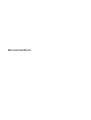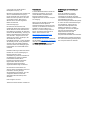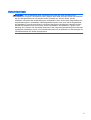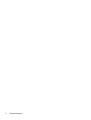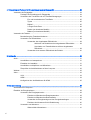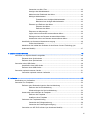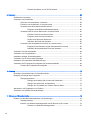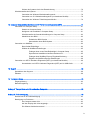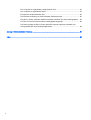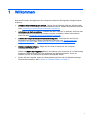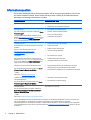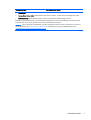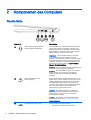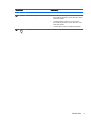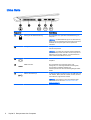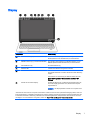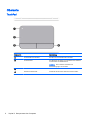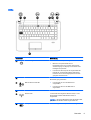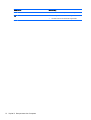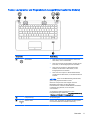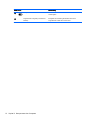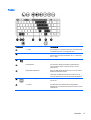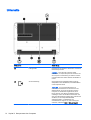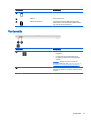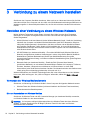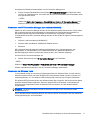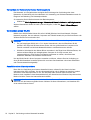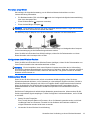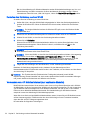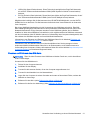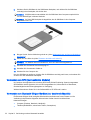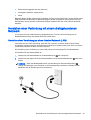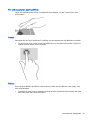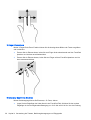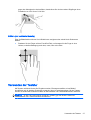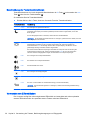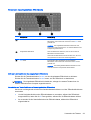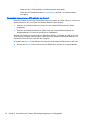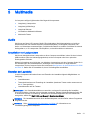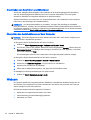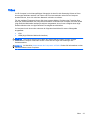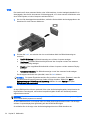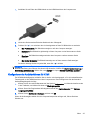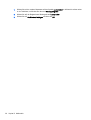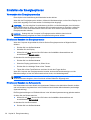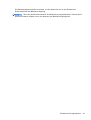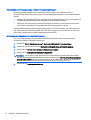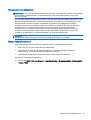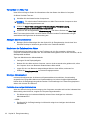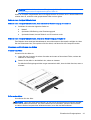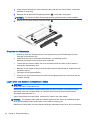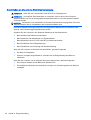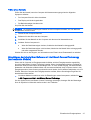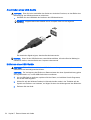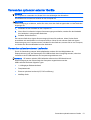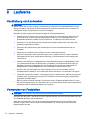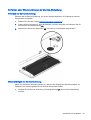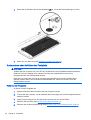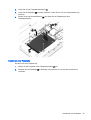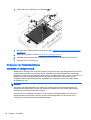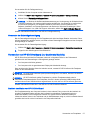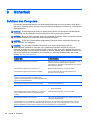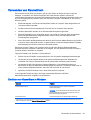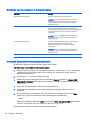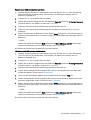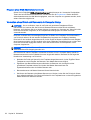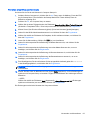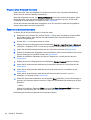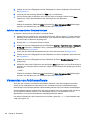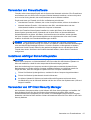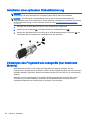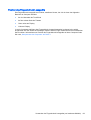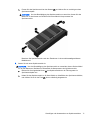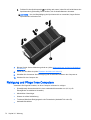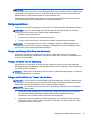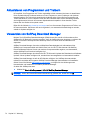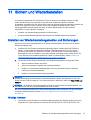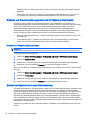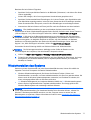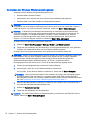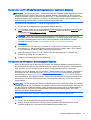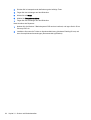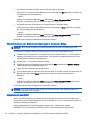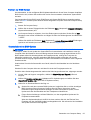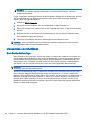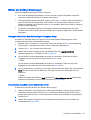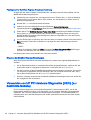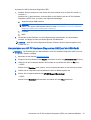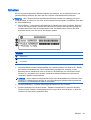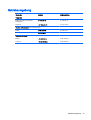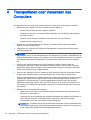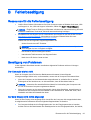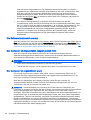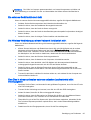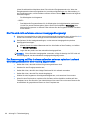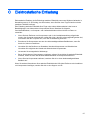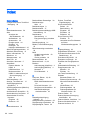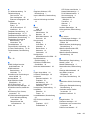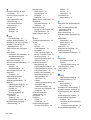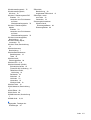HP ProBook 430 G2 Notebook PC Benutzerhandbuch
- Typ
- Benutzerhandbuch

Benutzerhandbuch

© Copyright 2014 Hewlett-Packard
Development Company, L.P.
Bluetooth ist eine Marke ihres Inhabers und
wird von Hewlett-Packard Company in
Lizenz verwendet. Intel und Centrino sind
Marken der Intel Corporation in den USA
und anderen Ländern. Microsoft und
Windows sind in den USA registrierte
Marken der Microsoft
Unternehmensgruppe.
HP haftet nicht für technische oder
redaktionelle Fehler oder Auslassungen in
diesem Dokument. Ferner übernimmt sie
keine Haftung für Schäden, die direkt oder
indirekt auf die Bereitstellung, Leistung und
Nutzung dieses Materials zurückzuführen
sind. HP haftet – ausgenommen für die
Verletzung des Lebens, des Körpers, der
Gesundheit oder nach dem
Produkthaftungsgesetz – nicht für Schäden,
die fahrlässig von HP, einem gesetzlichen
Vertreter oder einem Erfüllungsgehilfen
verursacht wurden. Die Haftung für grobe
Fahrlässigkeit und Vorsatz bleibt hiervon
unberührt.
Inhaltliche Änderungen dieses Dokuments
behalten wir uns ohne Ankündigung vor.
Die Informationen in dieser
Veröffentlichung werden ohne Gewähr für
ihre Richtigkeit zur Verfügung gestellt.
Insbesondere enthalten diese
Informationen keinerlei zugesicherte
Eigenschaften. Alle sich aus der
Verwendung dieser Informationen
ergebenden Risiken trägt der Benutzer.
Die Garantien für HP Produkte und
Services werden ausschließlich in der zum
Produkt bzw. Service gehörigen
Garantieerklärung beschrieben. Aus dem
vorliegenden Dokument sind keine
weiterreichenden Garantieansprüche
abzuleiten.
Erste Ausgabe: Juni 2014
Teilenummer des Dokuments: 763924-041
Produkthinweis
In diesem Benutzerhandbuch werden die
Funktionen beschrieben, die von den
meisten Modellen unterstützt werden.
Einige der Funktionen stehen
möglicherweise nicht auf Ihrem Computer
zur Verfügung.
Dieser Computer benötigt eventuell eine
aktualisierte und/oder separat zu
erwerbende Hardware und/oder ein DVD-
Laufwerk, um die Windows 7-Software zu
installieren und die Funktionen von
Windows 7 in vollem Umfang nutzen zu
können. Ausführliche Informationen zu
diesem Thema finden Sie unter
http://windows.microsoft.com/en-us/
windows7/get-know-windows-7.
Das aktuelle Benutzerhandbuch finden Sie
auf der Website
http://www.hp.com/support
unter der Auswahl Ihres Landes. Wählen
Sie Treiber & Downloads und folgen Sie
den Anleitungen auf dem Bildschirm.
Bestimmungen zur Verwendung der
Software
Durch das Installieren, Kopieren,
Herunterladen oder anderweitige
Verwenden der auf diesem Computer
vorinstallierten Softwareprodukte erkennen
Sie die Bestimmungen des
HP Lizenzvertrags für Endbenutzer (EULA)
an. Wenn Sie diese Lizenzbestimmungen
nicht akzeptieren, müssen Sie das
unbenutzte Produkt (Hardware und
Software) innerhalb von 14 Tagen
zurückgeben. Sie können als einzigen
Anspruch die Rückerstattung des
Kaufpreises fordern. Die volle
Rückerstattung unterliegt den
entsprechenden Richtlinien des Verkäufers.
Kontaktieren Sie für weitere Informationen
bzw. eine Rückerstattung des Kaufpreises
des Computers bitte Ihren Verkäufer.

Sicherheitshinweis
VORSICHT! Um die Möglichkeit einer Verletzung durch Hitze oder einer Überhitzung des
Computers zu verringern, verwenden Sie den Computer nicht direkt auf Ihrem Schoß, und blockieren
Sie die Lüftungsschlitze nicht. Verwenden Sie den Computer nur auf einer festen, ebenen
Oberfläche. Vermeiden Sie die Blockierung der Luftzirkulation durch andere feste Gegenstände, wie
beispielsweise einen in unmittelbarer Nähe aufgestellten Drucker, oder durch weiche Gegenstände,
wie Bettwäsche, Teppiche oder Kleidung. Vermeiden Sie während des Betriebs außerdem direkten
Kontakt des Netzteils mit der Haut und mit weichen Oberflächen, wie Bettwäsche, Teppiche oder
Kleidung. Der Computer und das Netzteil entsprechen den Temperaturgrenzwerten für dem Benutzer
zugängliche Oberflächen, wie sie in der internationalen Norm für die Sicherheit von Einrichtungen der
Informationstechnik (IEC 60950) festgelegt sind.
iii

iv Sicherheitshinweis

Inhaltsverzeichnis
1 Willkommen ...................................................................................................................................................... 1
Informationsquellen .............................................................................................................................. 2
2 Komponenten des Computers .......................................................................................................................... 4
Rechte Seite ......................................................................................................................................... 4
Linke Seite ............................................................................................................................................ 6
Display .................................................................................................................................................. 7
Oberseite .............................................................................................................................................. 8
TouchPad ............................................................................................................................ 8
LEDs .................................................................................................................................... 9
Tasten, Lautsprecher und Fingerabdruck-Lesegerät (nur bestimmte Modelle) ................. 11
Tasten ................................................................................................................................ 13
Unterseite ........................................................................................................................................... 14
Vorderseite ......................................................................................................................................... 15
3 Verbindung zu einem Netzwerk herstellen ..................................................................................................... 16
Herstellen einer Verbindung zu einem Wireless-Netzwerk ................................................................ 16
Verwenden der Wireless-Bedienelemente ........................................................................ 16
Ein- und Ausschalten von Wireless-Geräten .................................................... 16
Verwenden von HP Connection Manager (nur bestimmte Modelle) ................. 17
Verwenden der Wireless-Taste ......................................................................... 17
Verwenden der Bedienelemente des Betriebssystems ..................................... 18
Verwenden eines WLAN .................................................................................................... 18
Auswählen eines Internetproviders ................................................................... 18
Einrichten eines WLAN ..................................................................................... 19
Konfigurieren eines Wireless-Routers ............................................................... 19
Schützen Ihres WLAN ....................................................................................... 19
Herstellen einer Verbindung zu einem WLAN ................................................... 20
Verwenden von HP Mobiles Internet (nur bestimmte Modelle) ......................................... 20
Einsetzen und Entfernen einer SIM-Karte ......................................................... 21
Verwenden von GPS (nur bestimmte Modelle) ................................................................. 22
Verwenden von Bluetooth-fähigen Geräten (nur bestimmte Modelle) ............................... 22
Herstellen einer Verbindung mit einem drahtgebundenen Netzwerk ................................................. 23
Herstellen einer Verbindung zu einem lokalen Netzwerk (LAN) ........................................ 23
v

4 Verwendung der Tastatur, Berührungsbewegungen und Zeigegeräte ........................................................... 24
Verwenden der Zeigegeräte ............................................................................................................... 24
Festlegen der Einstellungen für Zeigegeräte ..................................................................... 24
Verwenden des TouchPads und der TouchPad-Bewegungen .......................................... 24
Ein- und Ausschalten des TouchPads .............................................................. 25
Tippen ............................................................................................................... 25
Bildlauf .............................................................................................................. 25
2-Finger-Pinch-Zoom ........................................................................................ 26
Drehen (nur bestimmte Modelle) ....................................................................... 26
Blättern (nur bestimmte Modelle) ...................................................................... 27
Verwenden der Tastatur ..................................................................................................................... 27
Beschreibung der Tastenkombinationen ........................................................................... 28
Verwenden von Ziffernblöcken .......................................................................................... 28
Verwenden des eingebetteten Ziffernblocks ..................................................... 29
Aktivieren und Deaktivieren des eingebetteten Ziffernblocks ........... 29
Umschalten von Tastenfunktionen auf dem eingebetteten
Ziffernblock ....................................................................................... 29
Verwenden eines externen Ziffernblocks als Zubehör ...................................... 30
5 Multimedia ....................................................................................................................................................... 31
Audio .................................................................................................................................................. 31
Anschließen von Lautsprechern ........................................................................................ 31
Einstellen der Lautstärke ................................................................................................... 31
Anschließen von Kopfhörern und Mikrofonen .................................................................... 32
Überprüfen der Audiofunktionen auf dem Computer ......................................................... 32
Webcam ............................................................................................................................................. 32
Video .................................................................................................................................................. 33
VGA ................................................................................................................................... 34
HDMI .................................................................................................................................. 34
Konfigurieren der Audiofunktionen für HDMI ..................................................................... 35
6 Energieverwaltung .......................................................................................................................................... 37
Ausschalten des Computers .............................................................................................................. 37
Einstellen der Energieoptionen .......................................................................................................... 38
Verwenden des Energiesparmodus ................................................................................... 38
Einleiten und Beenden des Energiesparmodus ................................................ 38
Einleiten und Beenden des Ruhezustands ....................................................... 38
Verwenden der Energieanzeige und der Energieeinstellungen ........................ 40
Einrichten des Kennworts für die Reaktivierung ............................................... 40
Verwenden von Akkustrom ................................................................................................ 41
Weitere Akku-Informationen .............................................................................. 41
vi

Verwenden von Akku-Test ................................................................................ 42
Anzeigen des Akkuladestands .......................................................................... 42
Maximieren der Entladezeit des Akkus ............................................................. 42
Niedriger Akkuladestand ................................................................................... 42
Feststellen eines niedrigen Akkuladestands .................................... 42
Beheben eines niedrigen Akkuladestands ....................................... 43
Einsetzen und Entfernen des Akkus ................................................................. 43
Einsetzen des Akkus ........................................................................ 43
Entfernen des Akkus ........................................................................ 43
Einsparen von Akkuenergie .............................................................................. 44
Lagern eines vom Benutzer austauschbaren Akkus ......................................... 44
Entsorgen eines vom Benutzer austauschbaren Akkus .................................... 45
Austauschen eines vom Benutzer austauschbaren Akkus ............................... 45
Anschließen an die externe Netzstromversorgung ............................................................ 46
Prüfen eines Netzteils ....................................................................................... 47
Aktualisieren der Inhalte Ihrer Software mit Intel Smart Connect Technology (nur
bestimmte Modelle) ........................................................................................................... 47
7 Externe Karten und Geräte ............................................................................................................................. 48
Verwenden von Speicherkarten-Lesegeräten .................................................................................... 48
Einsetzen einer Speicherkarte ........................................................................................... 48
Entfernen einer Speicherkarte ........................................................................................... 48
Verwenden eines USB-Geräts ........................................................................................................... 49
Anschließen eines USB-Geräts ......................................................................................... 50
Entfernen eines USB-Geräts ............................................................................................. 50
Verwenden optionaler externer Geräte .............................................................................................. 51
Verwenden optionaler externer Laufwerke ........................................................................ 51
8 Laufwerke ....................................................................................................................................................... 52
Handhabung von Laufwerken ............................................................................................................ 52
Verwenden von Festplatten ................................................................................................................ 52
Entfernen oder Wiederanbringen der Service-Abdeckung ................................................ 53
Entfernen der Service-Abdeckung .................................................................... 53
Wiederanbringen der Service-Abdeckung ........................................................ 53
Austauschen oder Aufrüsten der Festplatte ...................................................................... 54
Entfernen der Festplatte .................................................................................... 54
Installieren einer Festplatte ............................................................................... 55
Verbessern der Festplattenleistung ................................................................................... 56
Verwenden der Defragmentierung .................................................................... 56
Verwenden der Datenträgerbereinigung ........................................................... 57
Verwenden von HP 3D DriveGuard (nur bestimmte Modelle) ........................................... 57
vii

Ermitteln des Status von HP 3D DriveGuard .................................................... 57
9 Sicherheit ........................................................................................................................................................ 58
Schützen des Computers ................................................................................................................... 58
Verwenden von Kennwörtern ............................................................................................................. 59
Einrichten von Kennwörtern in Windows ........................................................................... 59
Einrichten von Kennwörtern in Computer Setup ................................................................ 60
Verwalten eines BIOS-Administratorkennworts ................................................................. 60
Eingeben eines BIOS-Administratorkennworts ................................................. 62
Verwalten eines DriveLock Kennworts in Computer Setup ............................................... 62
Einrichten eines DriveLock Kennworts .............................................................. 63
Eingeben eines DriveLock Kennworts .............................................................. 64
Ändern eines DriveLock Kennworts .................................................................. 64
Aufheben des DriveLock Schutzes ................................................................... 65
Verwenden des automatischen DriveLock in Computer Setup ......................................... 65
Eingeben eines Kennworts für den automatischen DriveLock .......................... 65
Aufheben des automatischen DriveLock Schutzes ........................................... 66
Verwenden von Antivirensoftware ...................................................................................................... 66
Verwenden von Firewallsoftware ....................................................................................................... 67
Installieren wichtiger Sicherheitsupdates ........................................................................................... 67
Verwenden von HP Client Security Manager ..................................................................................... 67
Installieren einer optionalen Diebstahlsicherung ................................................................................ 68
Verwenden des Fingerabdruck-Lesegeräts (nur bestimmte Modelle) ................................................ 68
Position des Fingerabdruck-Lesegeräts ............................................................................ 69
10 Wartung ........................................................................................................................................................ 70
Hinzufügen oder Austauschen von Speichermodulen ....................................................................... 70
Reinigung und Pflege Ihres Computers ............................................................................................. 72
Reinigungsverfahren .......................................................................................................... 73
Reinigen des Displays (All-in-Ones oder Notebooks) ....................................... 73
Reinigen der Seiten oder der Abdeckung ......................................................... 73
Reinigen des TouchPads, der Tastatur oder der Maus .................................... 73
Aktualisieren von Programmen und Treibern ..................................................................................... 74
Verwenden von SoftPaq Download Manager .................................................................................... 74
11 Sichern und Wiederherstellen ....................................................................................................................... 75
Erstellen von Wiederherstellungsmedien und Sicherungen ............................................................... 75
Wichtige Hinweise ............................................................................................................. 75
Erstellen von Wiederherstellungsmedien mit HP Recovery Disc Creator ......................... 76
Erstellen von Wiederherstellungsmedien .......................................................... 76
viii

Sichern des Systems durch eine Datensicherung ............................................................. 76
Wiederherstellen des Systems ........................................................................................................... 77
Verwenden der Windows Wiederherstellungstools ........................................................... 78
Verwenden von f11-Wiederherstellungstools (nur bestimmte Modelle) ............................ 79
Verwenden der Windows 7 Betriebssystem-Medien ......................................................... 79
12 Computer Setup (BIOS), MultiBoot und HP PC Hardware Diagnostics (UEFI) ............................................ 81
Verwenden von Computer Setup ....................................................................................................... 81
Starten von Computer Setup ............................................................................................. 81
Navigieren und Auswählen in Computer Setup ................................................................. 81
Wiederherstellen der Standardeinstellungen in Computer Setup ...................................... 82
Aktualisieren des BIOS ...................................................................................................... 82
Ermitteln der BIOS-Version ............................................................................... 83
Herunterladen eines BIOS-Update ................................................................... 83
Verwenden von MultiBoot .................................................................................................................. 84
Boot-Geräte-Reihenfolge ................................................................................................... 84
Wählen der MultiBoot Einstellungen .................................................................................. 85
Festlegen einer neuen Boot-Reihenfolge in Computer Setup ........................... 85
Dynamisches Auswählen eines Boot-Geräts mit f9 .......................................... 85
Festlegen einer MultiBoot Express Eingabeaufforderung ................................. 86
Eingeben der MultiBoot Express Einstellungen ................................................ 86
Verwenden von HP PC Hardware Diagnostics (UEFI) (nur bestimmte Modelle) ............................... 86
Herunterladen von HP PC Hardware Diagnostics (UEFI) auf ein USB-Gerät ................... 87
13 Support ......................................................................................................................................................... 88
Kontaktieren des Supports ................................................................................................................. 88
Etiketten ............................................................................................................................................. 89
14 Technische Daten ......................................................................................................................................... 90
Eingangsleistung ................................................................................................................................ 90
Betriebsumgebung ............................................................................................................................. 91
Anhang A Transportieren oder Versenden des Computers ............................................................................... 92
Anhang B Fehlerbeseitigung ............................................................................................................................. 93
Ressourcen für die Fehlerbeseitigung ................................................................................................ 93
Beseitigung von Problemen ............................................................................................................... 93
Der Computer startet nicht ................................................................................................. 93
Auf dem Display wird nichts angezeigt .............................................................................. 93
Die Software funktioniert anormal ...................................................................................... 94
ix

Der Computer ist eingeschaltet, reagiert jedoch nicht ....................................................... 94
Der Computer ist ungewöhnlich warm ............................................................................... 94
Ein externes Gerät funktioniert nicht .................................................................................. 95
Die Wireless-Verbindung zu einem Netzwerk funktioniert nicht ........................................ 95
Eine Disc in einem optionalen externen optischen Laufwerk wird nicht wiedergegeben ... 95
Ein Film wird nicht auf einem externen Anzeigegerät angezeigt ....................................... 96
Der Brennvorgang auf Disc in einem optionalen externen optischen Laufwerk wird
nicht gestartet oder wird vorzeitig abgebrochen ................................................................ 96
Anhang C Elektrostatische Entladung ............................................................................................................... 97
Index ................................................................................................................................................................... 98
x

1 Willkommen
Nach dem Einrichten und Registrieren des Computers müssen Sie die folgenden wichtigen Schritte
ausführen:
●
Herstellen einer Verbindung zum Internet – Richten Sie Ihr Netzwerk (LAN oder Wireless-LAN)
ein, damit Sie eine Verbindung zum Internet herstellen können. Weitere Informationen finden Sie
unter
„Verbindung zu einem Netzwerk herstellen“ auf Seite 16.
●
Aktualisieren der Antivirensoftware – Schützen Sie Ihren Computer vor Schäden, die durch Viren
verursacht werden. Die Software ist auf dem Computer vorinstalliert. Weitere Informationen
finden Sie unter
Verwenden von Antivirensoftware auf Seite 66.
●
Ermitteln der Komponenten und Merkmale des Computers – Informieren Sie sich über die
Merkmale Ihres Computers. Weitere Informationen finden Sie unter
„Komponenten des
Computers“ auf Seite 4 und „Verwendung der Tastatur, Berührungsbewegungen und
Zeigegeräte“ auf Seite 24.
●
Ermitteln installierter Software – Zeigen Sie eine Liste der bereits auf dem Computer
vorinstallierten Software an.
Wählen Sie Start > Alle Programme. Nähere Informationen zum Verwenden der im Lieferumfang
enthaltenen Software finden Sie in den Anleitungen des Softwareherstellers, die mit der
Software oder auf der Website des Herstellers bereitgestellt werden.
●
Sichern Sie Ihre Festplatte, indem Sie Wiederherstellungs-Discs oder ein Wiederherstellungs-
Flash-Laufwerk erstellen. Siehe
„Sichern und Wiederherstellen“ auf Seite 75.
1

Informationsquellen
In den
Setup-Anleitungen
haben Sie bereits erfahren, wie der Computer hochgefahren wird und wo
sich dieses Handbuch befindet. Diese Tabelle hilft Ihnen dabei, Quellen für Produktinformationen,
Anleitungen und sonstige Informationen zu finden.
Informationsquellen Informationen zum Thema
Poster
Setup-Anleitungen
●
Einrichten des Computers
●
Identifizieren der Computerkomponenten
Hilfe und Support
Um „Hilfe und Support“ aufzurufen, wählen Sie Start >
Hilfe und Support.
Das aktuelle Benutzerhandbuch finden Sie auf der
Website
http://www.hp.com/support unter der Auswahl
Ihres Landes. Wählen Sie Treiber & Downloads und
folgen Sie den Anleitungen auf dem Bildschirm.
●
Informationen zum Betriebssystem
●
Software, Treiber und BIOS-Updates
●
Tools zur Fehlerbeseitigung
●
Kontaktieren des Supports
Weltweiter Support
Diese Broschüre ist im Lieferumfang Ihres Computers
enthalten.
Support in Ihrer Sprache finden Sie unter
http://welcome.hp.com/country/us/en/
wwcontact_us.html.
●
Online-Chat mit einem HP Techniker
●
Support per E-Mail
●
Telefonnummern des Supports
●
HP Service-Center Standorte
HP Website
Das aktuelle Benutzerhandbuch finden Sie auf der
Website
http://www.hp.com/support unter der Auswahl
Ihres Landes. Wählen Sie Treiber & Downloads und
folgen Sie den Anleitungen auf dem Bildschirm.
●
Informationen zum Support
●
Teilebestellung und weitere Hilfe
●
Verfügbares Zubehör für das Produkt
Handbuch für sicheres und angenehmes Arbeiten
Um auf Handbücher zuzugreifen, wählen Sie Start >
Hilfe und Support > Benutzerhandbücher.
– ODER –
Gehen Sie zu
http://www.hp.com/ergo.
●
Sachgerechte Einrichtung des Arbeitsplatzes sowie die
richtige Haltung und gesundheitsbewusstes Arbeiten
●
Informationen zur elektrischen und mechanischen Sicherheit
Hinweise zu Zulassung, Sicherheit und
Umweltverträglichkeit
Um auf Handbücher zuzugreifen, wählen Sie Start >
Hilfe und Support > Benutzerhandbücher.
●
Sicherheits- und Zulassungshinweise
●
Informationen zur Akkuentsorgung
Herstellergarantie
*
Um auf dieses Handbuch zuzugreifen, wählen Sie
Start > Hilfe und Support > Benutzerhandbücher >
Daten zur Garantieleistung.
– ODER –
Gehen Sie zu
http://www.hp.com/go/orderdocuments.
Informationen zur Garantie
*Die HP Herstellergarantie für Ihr Produkt finden Sie zusammen mit den Benutzerhandbüchern auf Ihrem Computer und/
oder auf der CD/DVD im Versandkarton. In einigen Ländern/Regionen ist möglicherweise eine gedruckte
HP Herstellergarantie im Versandkarton enthalten. In einigen Ländern/Regionen, in denen die Garantie nicht in gedruckter
Form bereitgestellt wird, können Sie eine gedruckte Kopie über
http://www.hp.com/go/orderdocuments anfordern, oder Sie
schreiben an:
2 Kapitel 1 Willkommen

Informationsquellen Informationen zum Thema
●
Nordamerika: Hewlett-Packard, MS POD, 11311 Chinden Blvd., Boise, ID 83714, USA
●
Europa, Naher Osten, Afrika: Hewlett-Packard, POD, Via G. Di Vittorio, 9, 20063, Cernusco s/Naviglio (MI), Italien
●
Asien/Pazifikraum: Hewlett-Packard, POD, P.O. Box 200, Alexandra Post Office, Singapur 911507
Bitte geben Sie die Produktnummer, den Garantiezeitraum (befindet sich auf dem Service-Etikett), Ihren Namen und Ihre
Postanschrift an, wenn Sie eine gedruckte Version Ihrer Garantieerklärung anfordern.
WICHTIG: Senden Sie Ihr HP Produkt NICHT an die oben aufgeführten Adressen zurück. Informationen zum Support in
den USA finden Sie unter
http://www.hp.com/go/contactHP. Informationen zum Support weltweit finden Sie unter
http://welcome.hp.com/country/us/en/wwcontact_us.html.
Informationsquellen 3

2 Komponenten des Computers
Rechte Seite
Komponente Beschreibung
(1)
Audioausgangsbuchse (Kopfhörer)/
Audioeingangsbuchse (Mikrofon)
Zum Anschließen von optionalen Stereolautsprechern mit
eigener Stromversorgung, Kopfhörern, Ohrhörern oder
eines Headsets. Auch zum Anschließen eines optionalen
Headset-Mikrofons. Optionale Geräte, die nur aus einem
Mikrofon bestehen, werden nicht unterstützt.
VORSICHT! Um Gesundheitsschäden zu vermeiden,
verringern Sie unbedingt die Lautstärke, bevor Sie
Kopfhörer, Ohrhörer oder ein Headset verwenden. Weitere
Sicherheitshinweise finden Sie im Dokument
Hinweise zu
Zulassung, Sicherheit und Umweltverträglichkeit
. Um auf
Handbücher zuzugreifen, wählen Sie Start > Hilfe und
Support > Benutzerhandbücher.
HINWEIS: Wenn ein Gerät an der Buchse angeschlossen
ist, sind die Computerlautsprecher deaktiviert.
HINWEIS: Das Gerätekabel muss über einen 4-poligen
Stecker verfügen, der sowohl einen Audioausgang
(Kopfhörer) als auch einen Audioeingang (Mikrofon)
unterstützt.
(2)
USB 2.0-Ladeanschluss (mit
Stromversorgung)
Zum Anschließen eines optionalen USB-Geräts, wie z. B.
Tastatur, Maus, externes Laufwerk, Drucker, Scanner oder
USB-Hub. Mit Standard-USB-Anschlüssen können nicht
alle USB-Geräte geladen werden, bzw. sie werden mit
schwachem Strom geladen. Einige USB-Geräte benötigen
Strom und müssen daher an einen Anschluss mit
Stromversorgung angeschlossen werden.
HINWEIS: Über USB-Anschlüsse mit Ladefunktion
können auch bestimmte Mobiltelefone und MP3-Player
geladen werden, sogar wenn sich der Computer im
Energiesparmodus befindet.
HINWEIS: Informationen zu den verschiedenen USB-
Anschlüssen finden Sie unter
Verwenden eines USB-
Geräts auf Seite 49.
(3)
RJ-45-Netzwerkbuchsen/-LEDs Zum Anschließen eines Netzwerkkabels.
●
Grün (rechts): Das Netzwerk ist verbunden.
4 Kapitel 2 Komponenten des Computers

Komponente Beschreibung
●
Gelb (links): Das Netzwerk ist aktiv.
(4) Netzteil-/Akkuanzeige
●
Leuchtet weiß: Der Computer ist an eine externe
Stromquelle angeschlossen und der Akku ist zu 90 bis
99 Prozent geladen.
●
Leuchtet gelb: Der Computer ist an eine externe
Stromquelle angeschlossen und der Akku ist zu 0 bis
89 Prozent geladen.
●
Leuchtet nicht: Der Akku ist vollständig aufgeladen.
(5)
Netzanschluss Zum Anschließen eines Netzteils.
Rechte Seite 5

Linke Seite
Komponente Beschreibung
(1)
Öffnung für die Diebstahlsicherung Zum Befestigen einer optionalen Diebstahlsicherung am
Computer.
HINWEIS: Die Diebstahlsicherung soll zur Abschreckung
dienen, kann eine missbräuchliche Verwendung oder einen
Diebstahl des Computers jedoch nicht in jedem Fall
verhindern.
(2) Lüftungsschlitz Ermöglicht die erforderliche Luftzirkulation zum Kühlen
interner Komponenten.
HINWEIS: Der Lüfter des Computers startet automatisch,
um interne Komponenten zu kühlen und den Computer vor
Überhitzung zu schützen. Das Ein- und Ausschalten des
Lüfters während des Betriebs ist normal.
(3)
Externer Monitoranschluss Zum Anschließen eines externen VGA-Monitors oder
Projektors.
(4)
HDMI-Anschluss Zum Anschließen eines optionalen Video- oder
Audiogeräts, z. B. eines High-Definition-Fernsehgeräts,
einer anderen kompatiblen digitalen oder
Audiokomponente oder eines hochleistungsfähigen HDMI-
Geräts.
(5)
USB 3.0-Anschlüsse (2) An jeden der USB 3.0-Anschlüsse kann ein USB-Gerät, wie
z. B. Tastatur, Maus, externes Laufwerk, Drucker, Scanner
oder USB-Hub, angeschlossen werden.
HINWEIS: Informationen zu den verschiedenen USB-
Anschlüssen finden Sie unter
Verwenden eines USB-
Geräts auf Seite 49.
6 Kapitel 2 Komponenten des Computers

Display
Komponente Beschreibung
(1) WLAN-Antennen (2)* (nur bestimmte Modelle) Zum Senden und Empfangen von Wireless-Signalen, um mit
WLAN (Wireless Local Area Networks) zu kommunizieren.
(2) WWAN-Antennen (2)* (nur bestimmte Modelle) Zum Senden und Empfangen von Wireless-Signalen, um mit
WWANs (Wireless Wide-Area Networks) zu kommunizieren.
(3) Interne Mikrofone (2) Zur Audioaufzeichnung.
(4) Webcam-LED Leuchtet: Die Webcam wird gerade verwendet.
(5) Webcam Zum Aufnehmen von Videos und Fotos. Mit manchen Modellen
sind Videokonferenzen und Online-Chats über Video-Streaming
möglich.
Informationen zur Verwendung der Webcam finden Sie unter
Start > Alle Programme > Kommunikation und Chat > HP
Webcam.
(6) Schalter für das interne Display Schaltet das Display aus und leitet den Energiesparmodus ein,
wenn das Display geschlossen wird, während der Computer
eingeschaltet ist.
HINWEIS: Der Displayschalter ist außen am Computers nicht
sichtbar.
*Die Antennen sind außen am Computer nicht sichtbar. Achten Sie im Sinne einer optimalen Übertragung darauf, dass sich
keine Gegenstände in unmittelbarer Umgebung der Antennen befinden. Zulassungshinweise für Wireless-Geräte finden Sie
im Dokument
Hinweise zu Zulassung, Sicherheit und Umweltverträglichkeit
im entsprechenden Abschnitt für Ihr Land bzw.
Ihre Region. Um auf Handbücher zuzugreifen, wählen Sie Start > Hilfe und Support > Benutzerhandbücher.
Display 7

Oberseite
TouchPad
Komponente Beschreibung
(1) TouchPad-Ein-/Aus-Schalter Zum Ein- bzw. Ausschalten des TouchPads.
(2) TouchPad-Feld Zum Bewegen des Zeigers und Auswählen bzw. Aktivieren
von Elementen auf dem Bildschirm.
HINWEIS: Das TouchPad unterstützt auch
Streichbewegungen von der Kante.
(3) Linke TouchPad-Taste Funktioniert wie die linke Taste einer externen Maus.
(4) Rechte TouchPad-Taste Funktioniert wie die rechte Taste einer externen Maus.
8 Kapitel 2 Komponenten des Computers

LEDs
Komponente Beschreibung
(1)
Betriebsanzeige
●
Leuchtet: Der Computer ist eingeschaltet.
●
Blinkt: Der Computer befindet sich im
Energiesparmodus. Der Computer unterbricht die
Stromversorgung zum Display und zu anderen nicht
benötigten Komponenten.
●
Leuchtet nicht: Der Computer ist ausgeschaltet oder
befindet sich im Ruhezustand. Beim Ruhezustand
handelt es sich um den Energiesparmodus mit dem
geringsten Stromverbrauch.
(2) LED für die Feststelltaste Leuchtet: Die Feststelltaste ist aktiviert, daher werden alle
Buchstaben groß geschrieben.
(3)
Mikrofon-Stummschalt-LED
●
Leuchtet gelb: Der Ton des Mikrofons ist
ausgeschaltet.
●
Leuchtet nicht: Der Ton des Mikrofons ist
eingeschaltet.
(4) LED für den num-Modus Leuchtet: Der num-Modus ist aktiviert.
(5)
Wireless-LED Leuchtet weiß: Ein integriertes Wireless-Gerät, z. B. ein
WLAN-Gerät und/oder ein Bluetooth® Gerät, ist
eingeschaltet.
HINWEIS: Bei einigen Modellen leuchtet die Wireless-LED
gelb, wenn alle Wireless-Geräte ausgeschaltet sind.
(6)
Lautsprecher-Stummschalt-LED
●
Leuchtet gelb: Der Computer-Sound ist ausgeschaltet.
Oberseite 9

Komponente Beschreibung
●
Leuchtet weiß: Der Computer-Sound ist eingeschaltet.
(7) TouchPad-LED
●
Leuchtet gelb: Das TouchPad ist ausgeschaltet.
●
Leuchtet nicht: Das TouchPad ist eingeschaltet.
10 Kapitel 2 Komponenten des Computers
Seite wird geladen ...
Seite wird geladen ...
Seite wird geladen ...
Seite wird geladen ...
Seite wird geladen ...
Seite wird geladen ...
Seite wird geladen ...
Seite wird geladen ...
Seite wird geladen ...
Seite wird geladen ...
Seite wird geladen ...
Seite wird geladen ...
Seite wird geladen ...
Seite wird geladen ...
Seite wird geladen ...
Seite wird geladen ...
Seite wird geladen ...
Seite wird geladen ...
Seite wird geladen ...
Seite wird geladen ...
Seite wird geladen ...
Seite wird geladen ...
Seite wird geladen ...
Seite wird geladen ...
Seite wird geladen ...
Seite wird geladen ...
Seite wird geladen ...
Seite wird geladen ...
Seite wird geladen ...
Seite wird geladen ...
Seite wird geladen ...
Seite wird geladen ...
Seite wird geladen ...
Seite wird geladen ...
Seite wird geladen ...
Seite wird geladen ...
Seite wird geladen ...
Seite wird geladen ...
Seite wird geladen ...
Seite wird geladen ...
Seite wird geladen ...
Seite wird geladen ...
Seite wird geladen ...
Seite wird geladen ...
Seite wird geladen ...
Seite wird geladen ...
Seite wird geladen ...
Seite wird geladen ...
Seite wird geladen ...
Seite wird geladen ...
Seite wird geladen ...
Seite wird geladen ...
Seite wird geladen ...
Seite wird geladen ...
Seite wird geladen ...
Seite wird geladen ...
Seite wird geladen ...
Seite wird geladen ...
Seite wird geladen ...
Seite wird geladen ...
Seite wird geladen ...
Seite wird geladen ...
Seite wird geladen ...
Seite wird geladen ...
Seite wird geladen ...
Seite wird geladen ...
Seite wird geladen ...
Seite wird geladen ...
Seite wird geladen ...
Seite wird geladen ...
Seite wird geladen ...
Seite wird geladen ...
Seite wird geladen ...
Seite wird geladen ...
Seite wird geladen ...
Seite wird geladen ...
Seite wird geladen ...
Seite wird geladen ...
Seite wird geladen ...
Seite wird geladen ...
Seite wird geladen ...
Seite wird geladen ...
Seite wird geladen ...
Seite wird geladen ...
Seite wird geladen ...
Seite wird geladen ...
Seite wird geladen ...
Seite wird geladen ...
Seite wird geladen ...
Seite wird geladen ...
Seite wird geladen ...
-
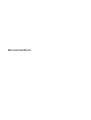 1
1
-
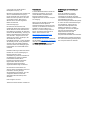 2
2
-
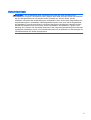 3
3
-
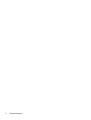 4
4
-
 5
5
-
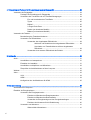 6
6
-
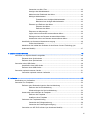 7
7
-
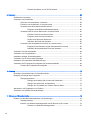 8
8
-
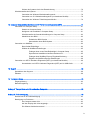 9
9
-
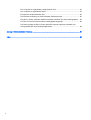 10
10
-
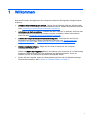 11
11
-
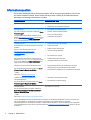 12
12
-
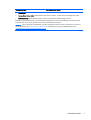 13
13
-
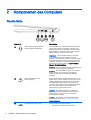 14
14
-
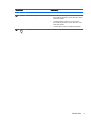 15
15
-
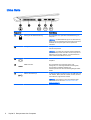 16
16
-
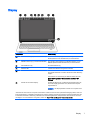 17
17
-
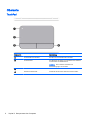 18
18
-
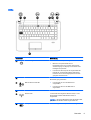 19
19
-
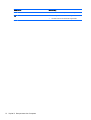 20
20
-
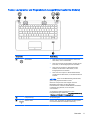 21
21
-
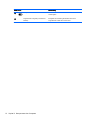 22
22
-
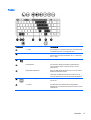 23
23
-
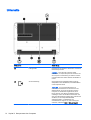 24
24
-
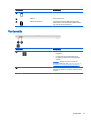 25
25
-
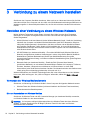 26
26
-
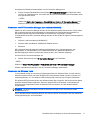 27
27
-
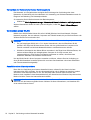 28
28
-
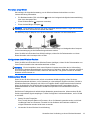 29
29
-
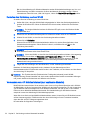 30
30
-
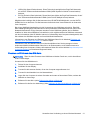 31
31
-
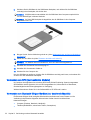 32
32
-
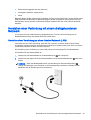 33
33
-
 34
34
-
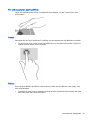 35
35
-
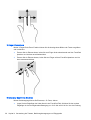 36
36
-
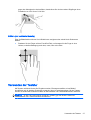 37
37
-
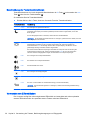 38
38
-
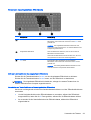 39
39
-
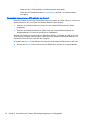 40
40
-
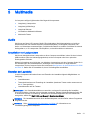 41
41
-
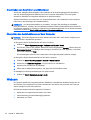 42
42
-
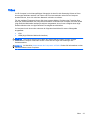 43
43
-
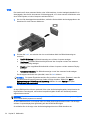 44
44
-
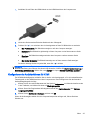 45
45
-
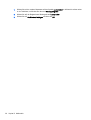 46
46
-
 47
47
-
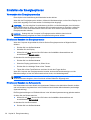 48
48
-
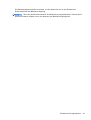 49
49
-
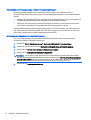 50
50
-
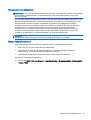 51
51
-
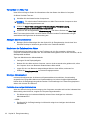 52
52
-
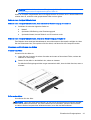 53
53
-
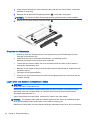 54
54
-
 55
55
-
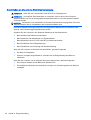 56
56
-
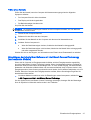 57
57
-
 58
58
-
 59
59
-
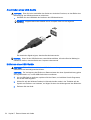 60
60
-
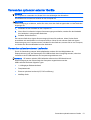 61
61
-
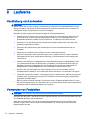 62
62
-
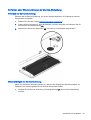 63
63
-
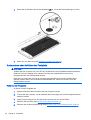 64
64
-
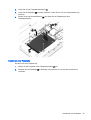 65
65
-
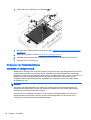 66
66
-
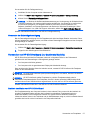 67
67
-
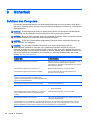 68
68
-
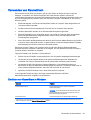 69
69
-
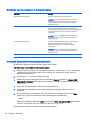 70
70
-
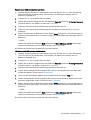 71
71
-
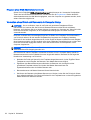 72
72
-
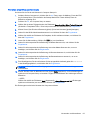 73
73
-
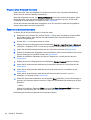 74
74
-
 75
75
-
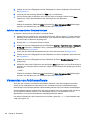 76
76
-
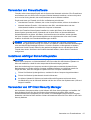 77
77
-
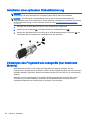 78
78
-
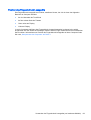 79
79
-
 80
80
-
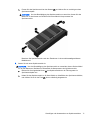 81
81
-
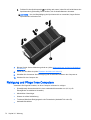 82
82
-
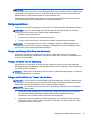 83
83
-
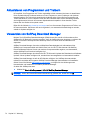 84
84
-
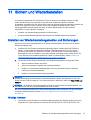 85
85
-
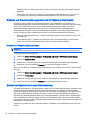 86
86
-
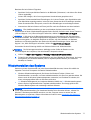 87
87
-
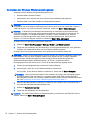 88
88
-
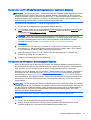 89
89
-
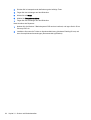 90
90
-
 91
91
-
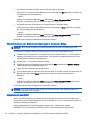 92
92
-
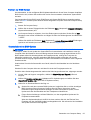 93
93
-
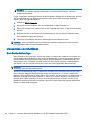 94
94
-
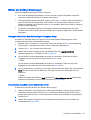 95
95
-
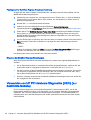 96
96
-
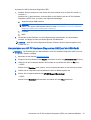 97
97
-
 98
98
-
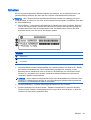 99
99
-
 100
100
-
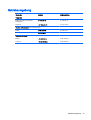 101
101
-
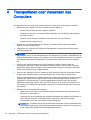 102
102
-
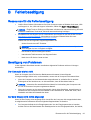 103
103
-
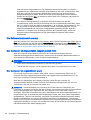 104
104
-
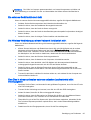 105
105
-
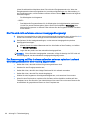 106
106
-
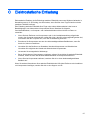 107
107
-
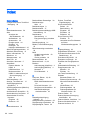 108
108
-
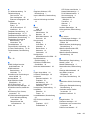 109
109
-
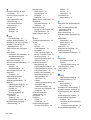 110
110
-
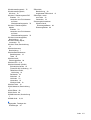 111
111
HP ProBook 430 G2 Notebook PC Benutzerhandbuch
- Typ
- Benutzerhandbuch